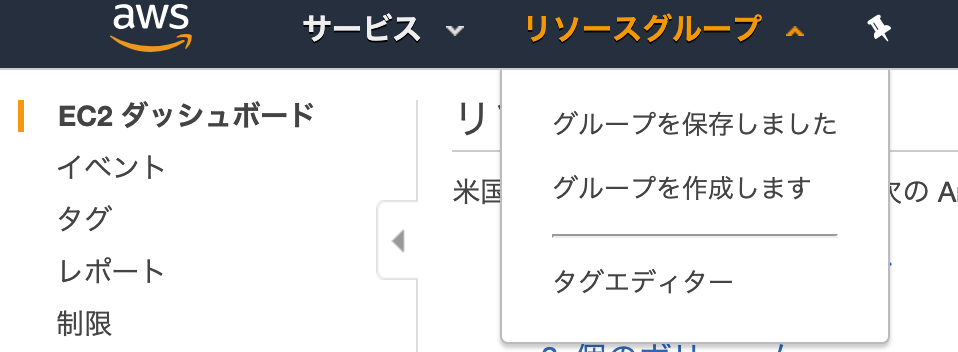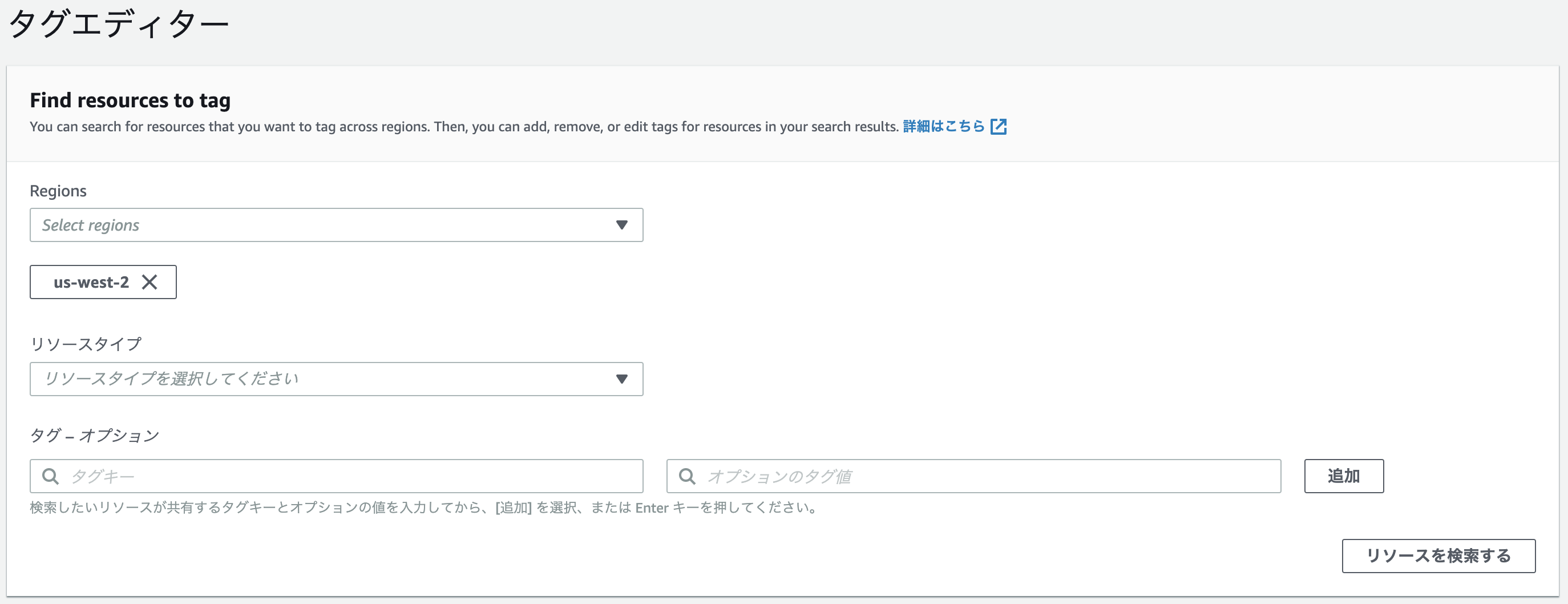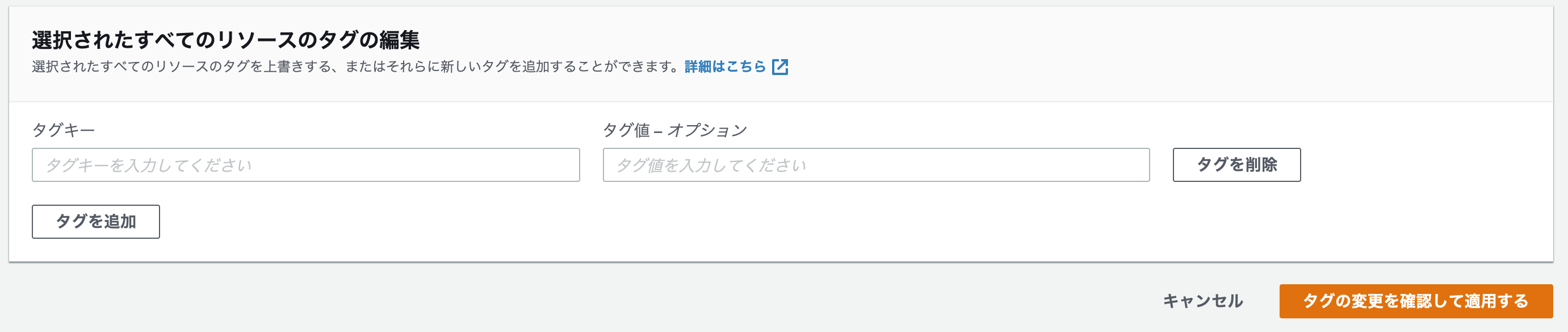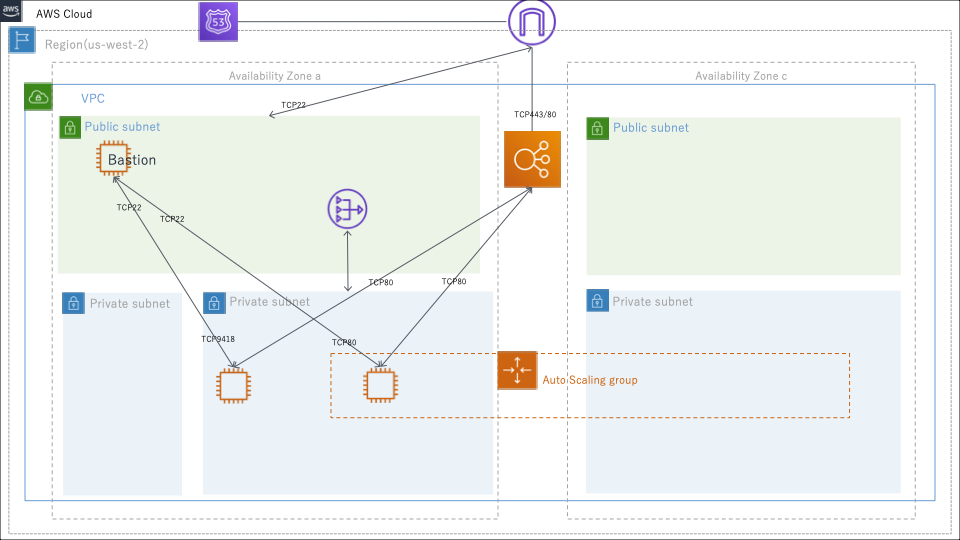タグエディター(一括タグ付け)
-
個人アカウントなら使わないかも知れませんが、IAMを使って複数人で同じアカウントを使用する時にはタグ付けをすると管理がしやすくなる。
-
[Regions]、[リソースタイプ]を選択する
scpで転送
- コマンド
- scp -i [key] [file or directory] ec2-user@x.x.x.x:/home/ec2-user/
SSH
SSH config
- (mac環境下)しようされているポートを確認
- sudo lsof:{port}
PublicSubnetのEC2にログインするconfigの書き方
- ネットワークに繋がっているEC2にログインする場合のconfig設定
- ssh {ssh時に使う名前}
- ssh configファイルを作成
~/.ssh/ssh_config
host {ssh時に使う名前}
Hostname {EC2のIPアドレス}
IdentityFile {EC2の鍵の置き場所(例:/User/~/.ssh/keyname.pem}
User ec2-user
SSH ポートフォワーディング
PrivateSubnetのEC2にログインするconfigの書き方
- ネットワークに繋がっているEC2にログインする場合のconfig設定
- ssh {ssh時に使う名前}
- ssh configファイルを作成
~/.ssh/ssh_config
host {ssh時に使う名前①}
Hostname {踏み台となるPublicServerにあるEC2のIPアドレス}
IdentityFile {EC2の鍵の置き場所(例:/User/~/.ssh/keyname.pem}
User ec2-user
LocalForward 10022 localhost:22
Host {ssh時に使う名前②}
Hostname {踏み台経由でログインしたいPrivateSubneにあるEC2noIPアドレス}
IdentityFile {EC2の鍵の置き場所(例:/User/~/.ssh/keyname.pem}
User centos
LocalForward 22 {踏み台経由でログインしたいPrivateSubneにあるEC2noIPアドレス}:22
ProxyCommand ssh -CW %h:%p {ssh時に使う名前①}
- 注意点
- VPCやsubnet、セキュリティグループのネットワーク構成が適切に設定できていることが前提になります。
- configファイル内の「User」の値はEC2のOSによってec2-userやcentosと変わります。
- 私はこれでハマりました。。。